GHN RA MẮT PHIÊN BẢN APP & WEB MỚI - 100% SHOP ĐỀU CÓ THỂ SỬ DỤNG MIỄN PHÍ TÍNH NĂNG CẢNH BÁO BOM HÀNG
- Ngày đăng:
- Tin tức GHN
- – Cập nhật lần cuối:
Trong lần ra mắt phiên bản App và Website quản trị đơn hàng mới này, GHN mang đến nhiều tính năng mới giúp quá trình lên đơn của Shop nhanh chóng thuận tiện hơn rất nhiều. Cùng GHN khám phá xem những tính năng đặc biệt này là gì nhé.
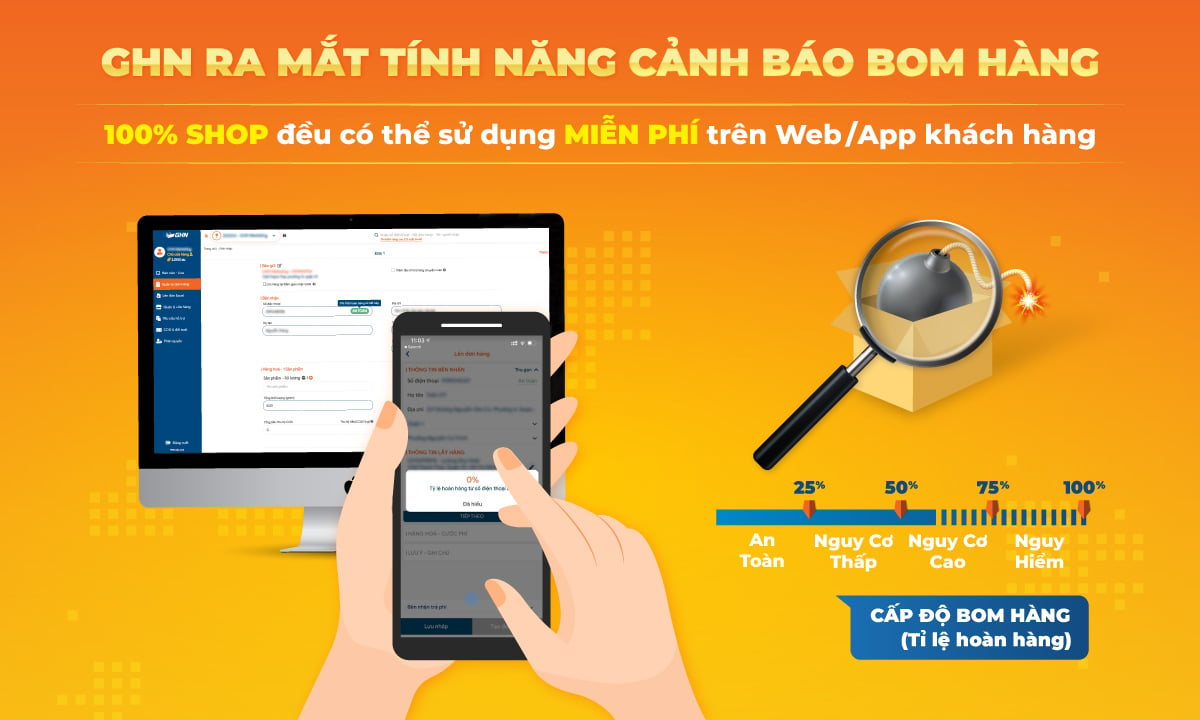
1. Tính Năng “Cảnh Báo Bom Hàng” - Tất cả các shop đều được sử dụng miễn phí
Trong quá trình lên đơn, GHN sẽ kiểm tra mức độ uy tín của người nhận (dựa vào địa chỉ nhận hàng và số điện thoại được lưu trữ trên hệ thống GHN) để cảnh báo về khả năng bom hàng của người nhận theo 4 cấp độ:
- An Toàn (người nhận có tỷ lệ hoàn hàng dưới 25%),
- Nguy Cơ Thấp (người nhận có tỷ lệ hoàn hàng từ 25% đến 49.99%),
- Nguy Cơ Cao (người nhận có tỷ lệ hoàn hàng từ 50 đến 74.99%),
- Nguy Hiểm (người nhận có tỷ lệ hoàn hàng từ 75% trở lên),
Để kiểm tra tỷ lệ bom hàng của người nhận, Shop có thể làm theo các bước sau:
Với phiên bản website:
Bước 01: Đăng ký/ đăng nhập vào website https://khachhang.ghn.vn,
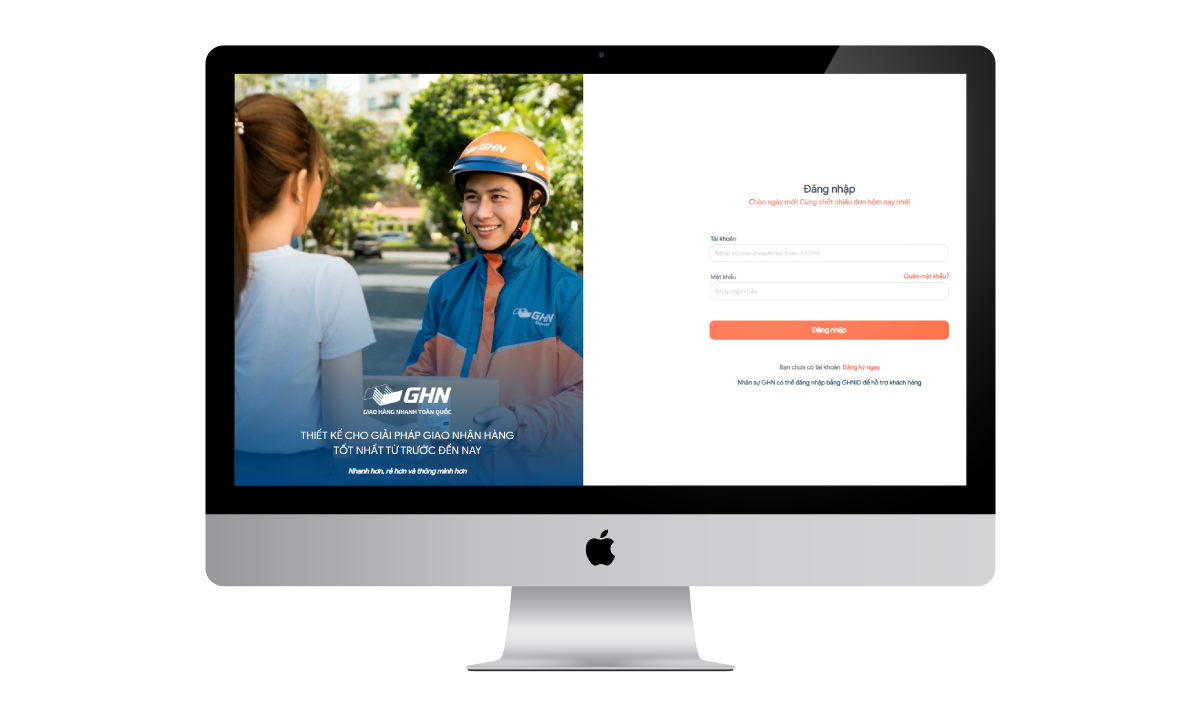
Bước 02: Vào mục “Quản lý quản lý đơn hàng” và nhấn nút “Lên đơn hàng”,
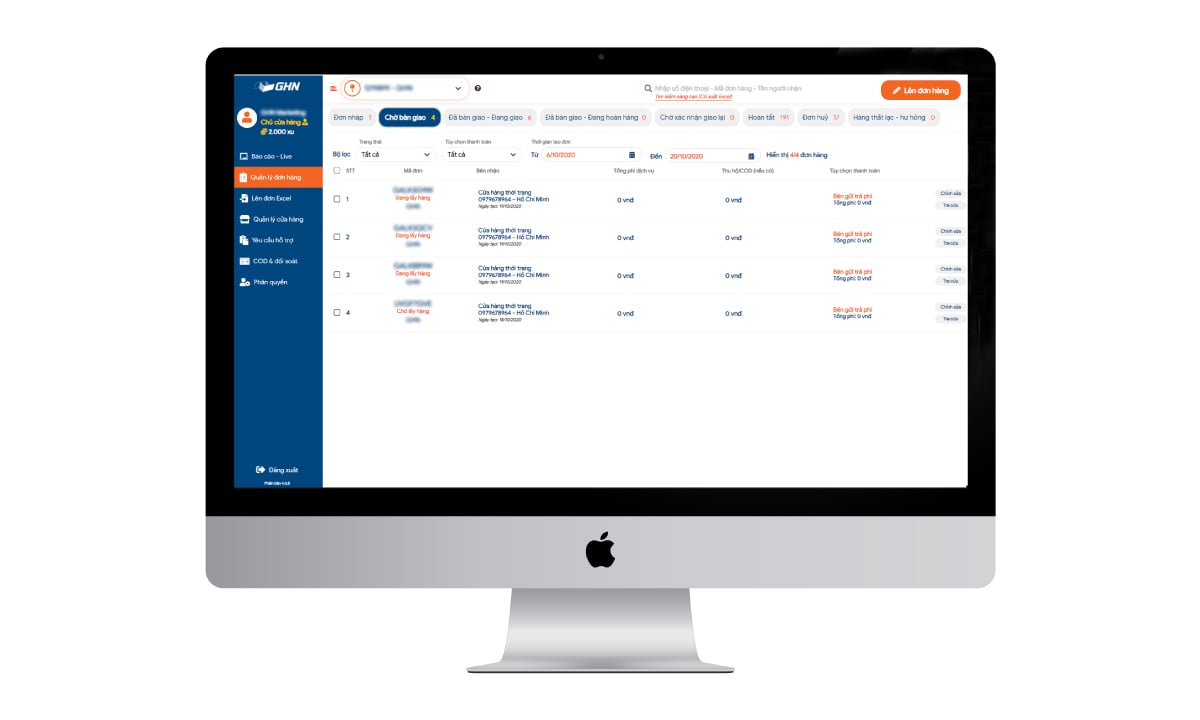
Bước 03: Nhập địa chỉ người nhận vào mục “Bên Nhận”. Khi đó ở bên cạnh của mục “Số điện thoại”, trạng thái người nhận sẽ xuất hiện theo 4 cấp độ trên. Shop cũng có thể rê chuột lên bên trên trạng thái để kiểm tra tỷ lệ hoàn hàng của người nhận này.
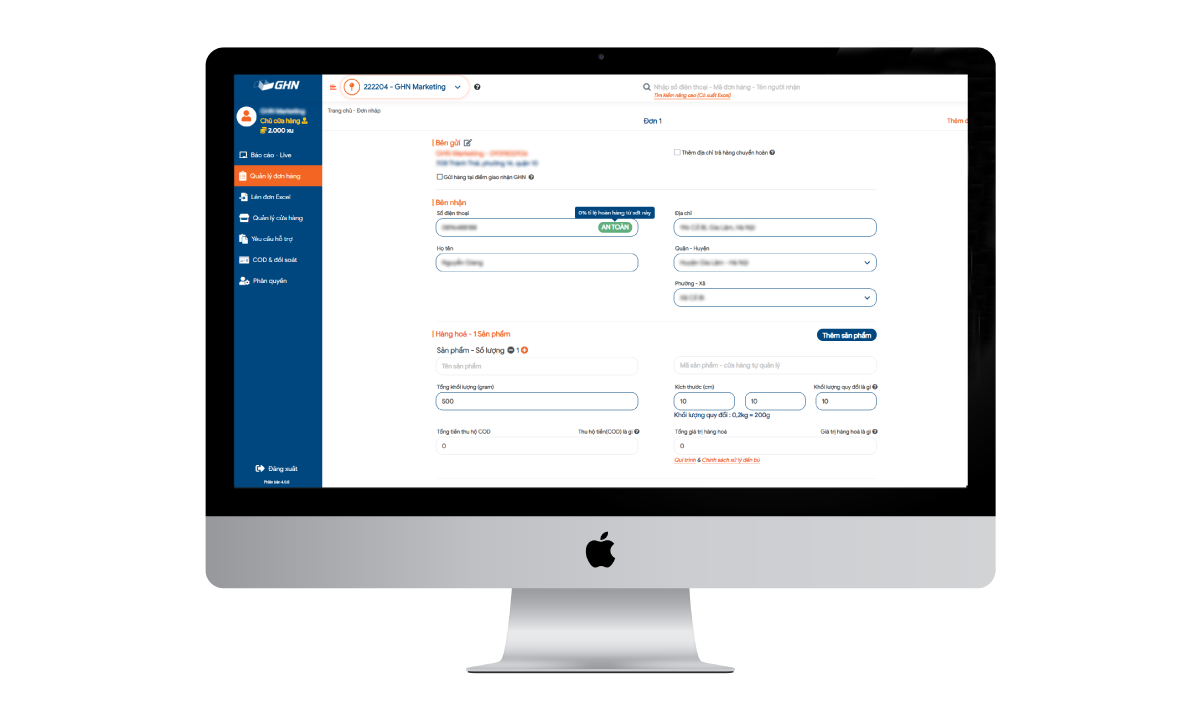
Với phiên bản app:
Bước 01: Đăng ký/ đăng nhập vào App GHN tại đây,
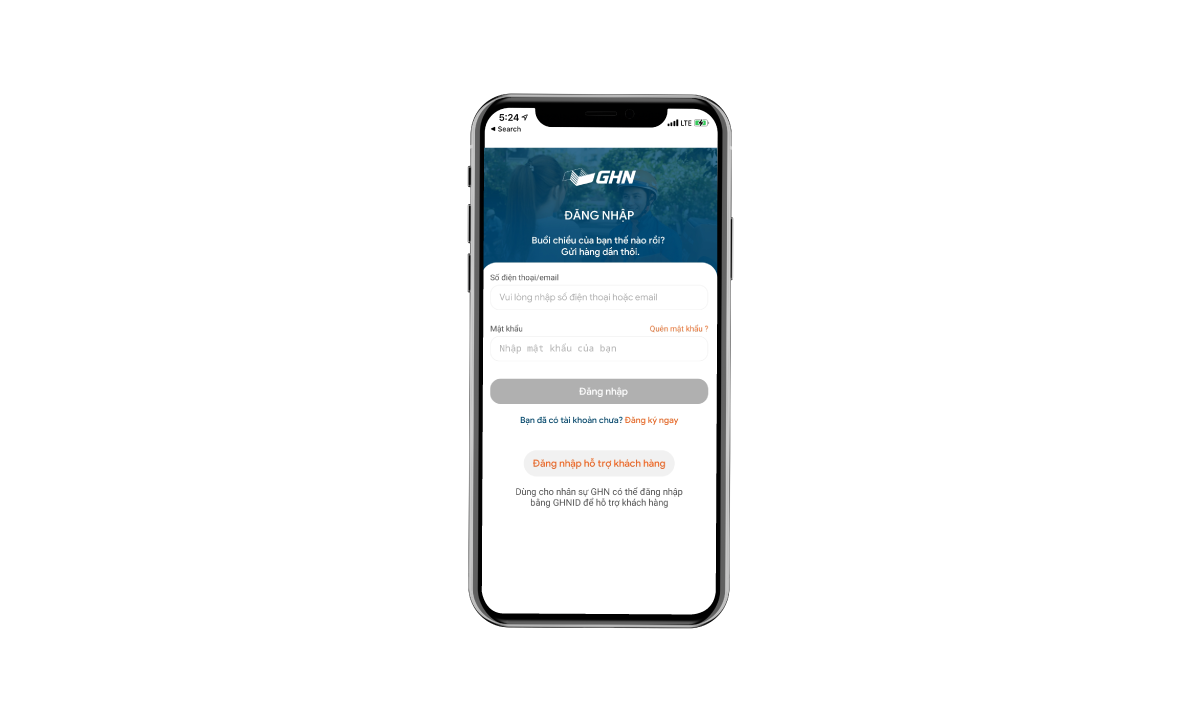
Bước 02: Vào mục “Quản lý ĐH” và nhấn vào icon “dấu +” để lên đơn hàng,
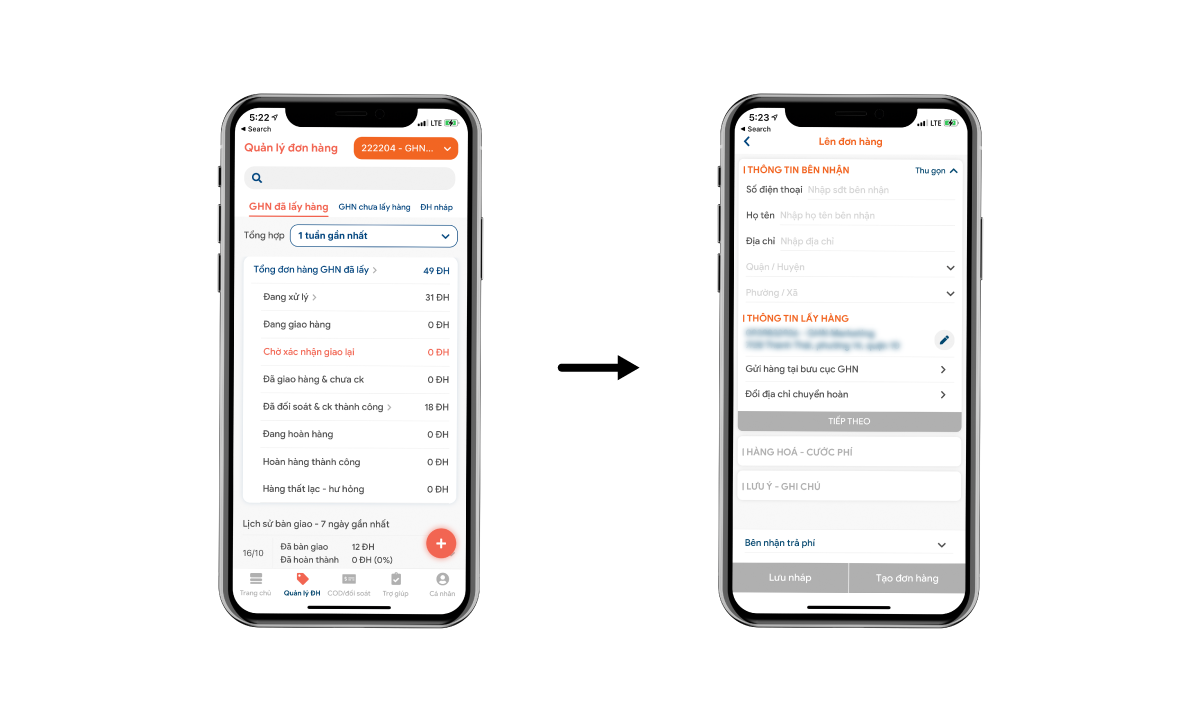
Bước 03: nhập địa chỉ người nhận vào mục “Thông Tin Bên Nhận”. Khi đó ở bên cạnh mục “Số điện thoại” sẽ hiển thị trạng thái của người nhận theo 4 cấp độ bên trên. Shop cũng có thể nhấn vào trạng thái đó để biết tỷ lệ hoàn hàng của người nhận đó.
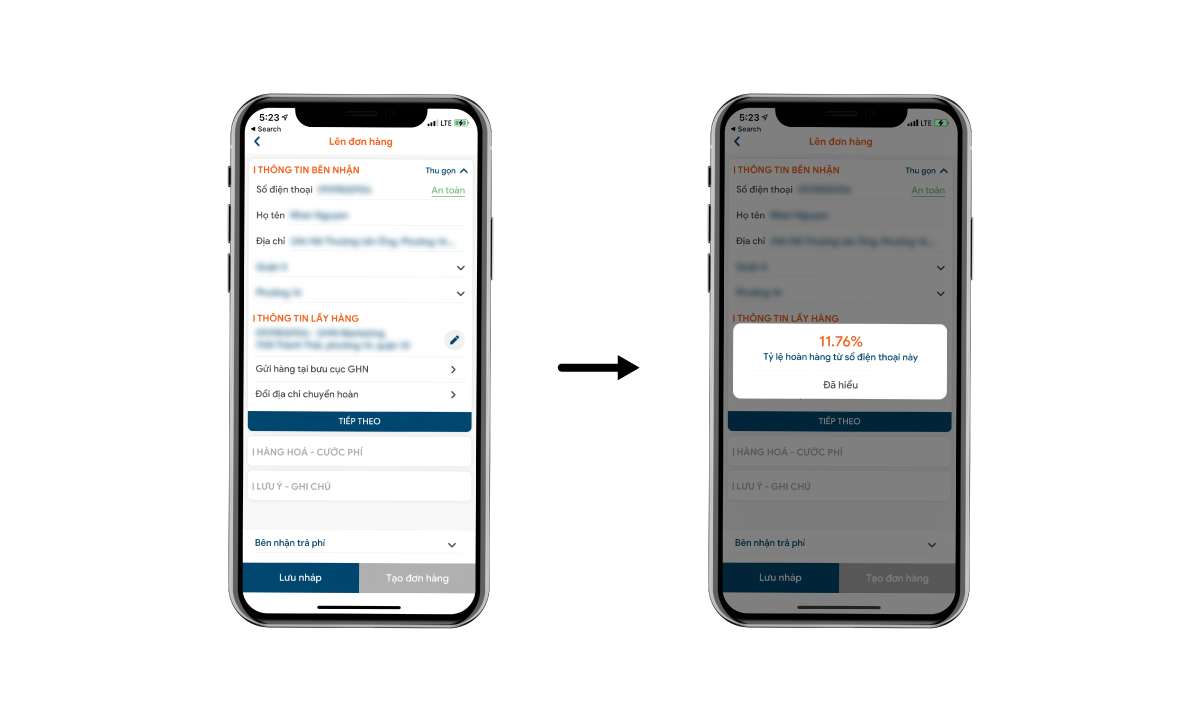
Với tính năng này, Shop sẽ chủ động hơn trong kiểm tra thông tin người nhận trước khi gửi hàng nhằm giảm tỷ lệ hoàn hàng xuống thấp nhất có thể.
2. Tối Ưu Giao Diện Lên Đơn Của App GHN – Giúp Shop Tạo Đơn Nhanh Hơn 30% So Với Trước
Cũng trong bản cập nhật này, GHN cũng đã tối ưu hóa giao diện app để việc lên đơn trở nên nhanh chóng và đơn giản hơn qua việc:
- Tối ưu hóa các trường cần phải nhập,
- Lên đơn chỉ trên 1 màn hình duy nhất: với việc chia màn hình tạo đơn làm 3 mục chính là “Địa chỉ”, “Hàng Hóa – Cước Phí”, “Lưu Ý – Ghi Chú”; sau khi điền đầy đủ thông tin ở từng mục, Shop có thể nhấn vào nút “Tiếp Theo” để chuyển sang mục sau mà không cần phải kéo lên xuống.
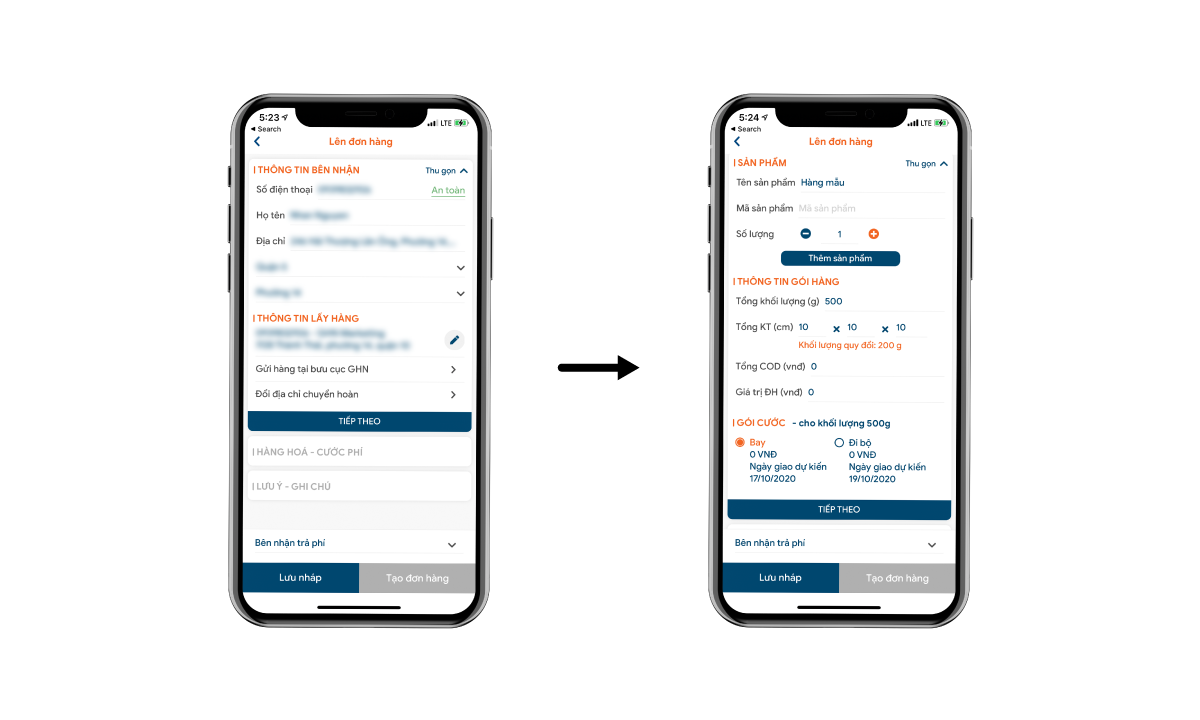
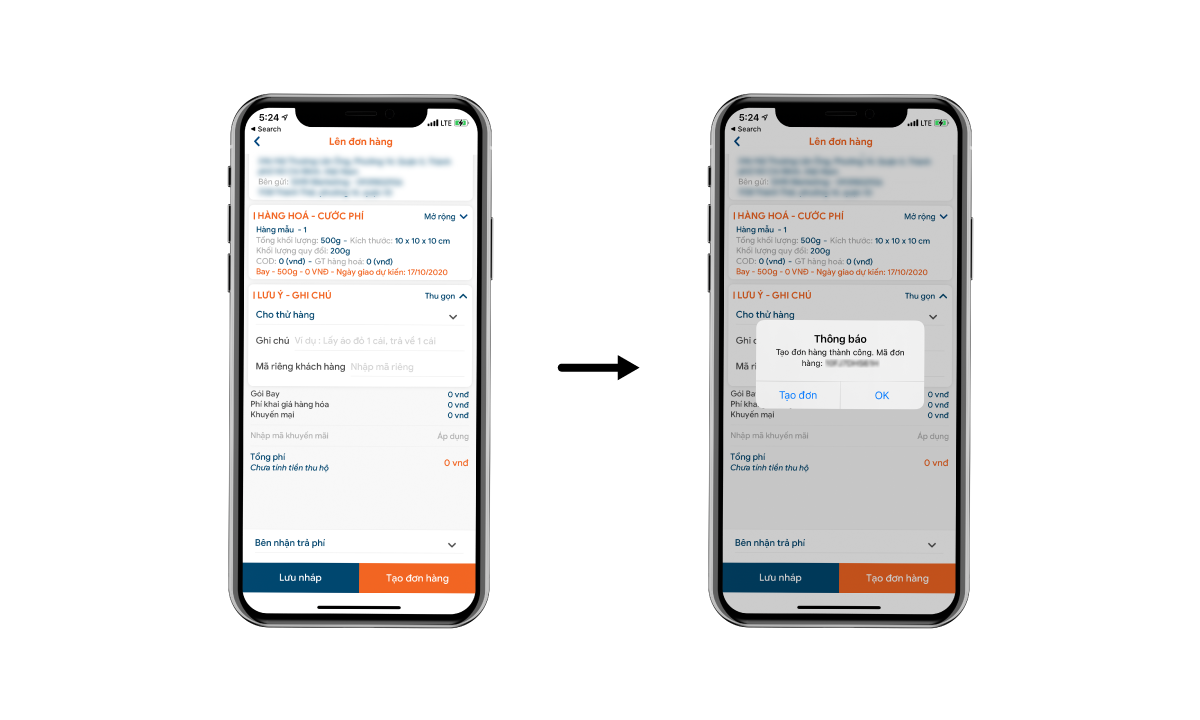
Với những điểm tối ưu vượt bậc này, Shop có thể hoàn thành việc tạo đơn hàng CHỈ TRÊN 01 MÀN HÌNH duy nhất và giúp việc tạo đơn nhanh hơn 30% so với trước đây.
3. Tính năng "Phân quyền" và thêm nhân viên vào cửa hàng
Trước đây, các Shop thường có xu hướng đưa tài khoản lên đơn của GHN cho nhân viên cửa hàng/ nhân viên của GHN để lên đơn hoặc đối soát tiền thu hộ (COD). Từ đây một số vấn đề tiêu cực đã xảy ra như: gian lận trong khâu quản lý, thay đổi tài khoản nhận tiền nhằm chiếm đoạt tiền thu hộ của Shop, lộ thông tin khách hàng... gây ảnh hưởng xấu đến quá trình sử dụng dịch vụ GHN của Shop.
Chính vì thế, GHN tự hào là đơn vị ĐẦU TIÊN và DUY NHẤT mang đến tính năng "Phân quyền" - tạo quyền quản lý cho các tài khoản nhân viên trong Cửa hàng. Với tính năng phân quyền này, Shop có thể:
- Thêm tài khoản của nhân viên cửa hàng hoặc nhân viên chăm sóc của GHN vào cửa hàng,
- Giới hạn nhóm quyền thao tác cho từng nhóm nhân viên tương ứng.
Các bước thiết lập tính năng phân quyền:
Bước 1: đăng nhập vào website https://khachhang.ghn.vn,
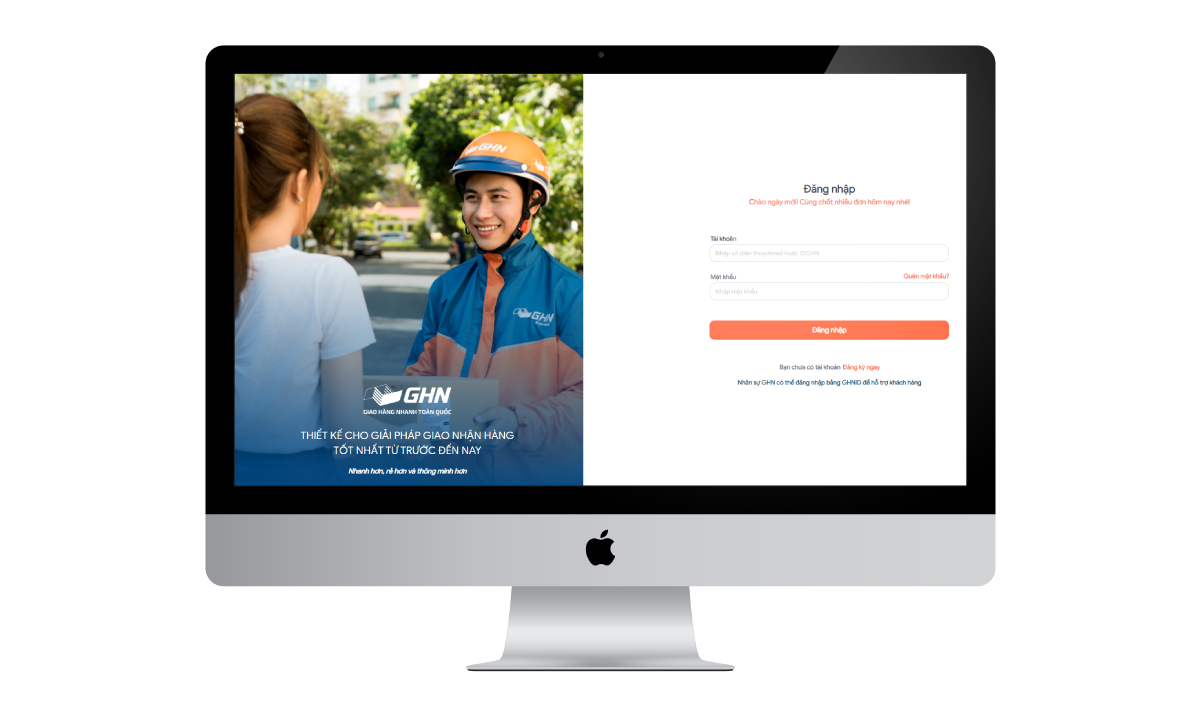
Bước 2: ở thanh menu bên trái chọn vào mục "Phân quyền". Nếu Shop muốn tạo một nhóm nhân viên với một số nhóm quyền mới, nhấn vào nút "Tạo nhóm quyền",
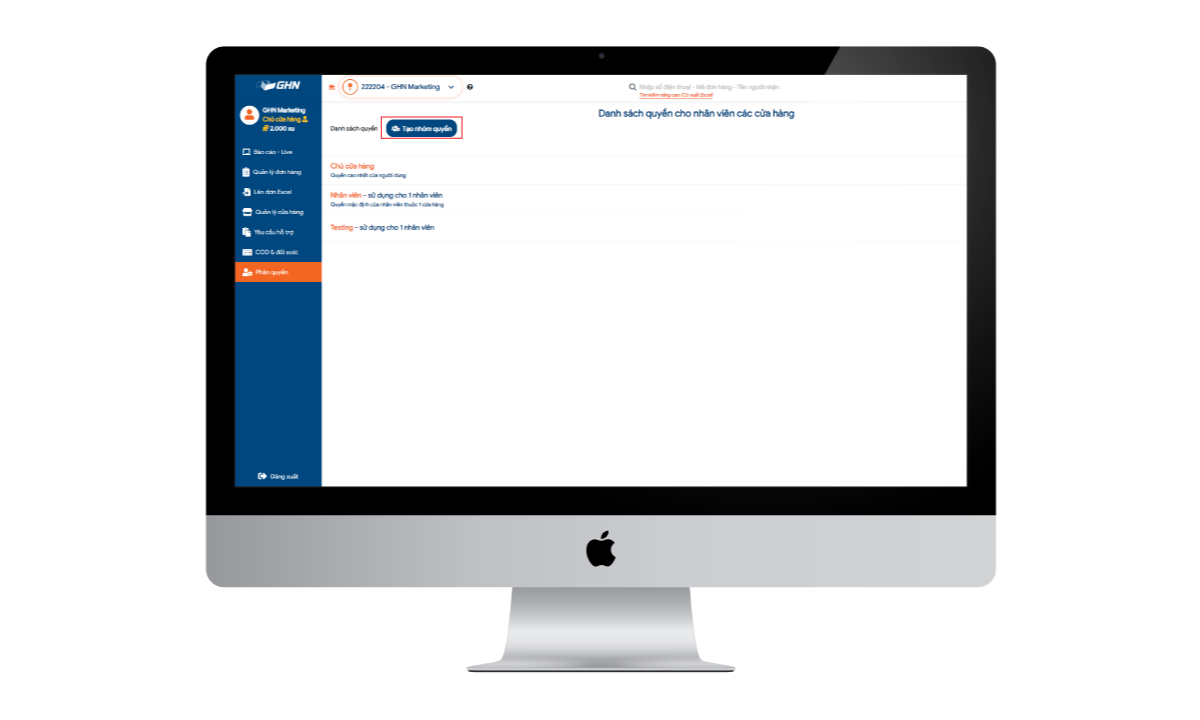
Bước 3: xuất hiện bảng "Quản lý nhóm quyền", Shop hãy đặt tên và tick chọn các quyền thao tác các nhân viên thuộc nhóm quyền này có thể thực hiện; sau đó nhấn nút "Hoàn tất" để kết thúc.
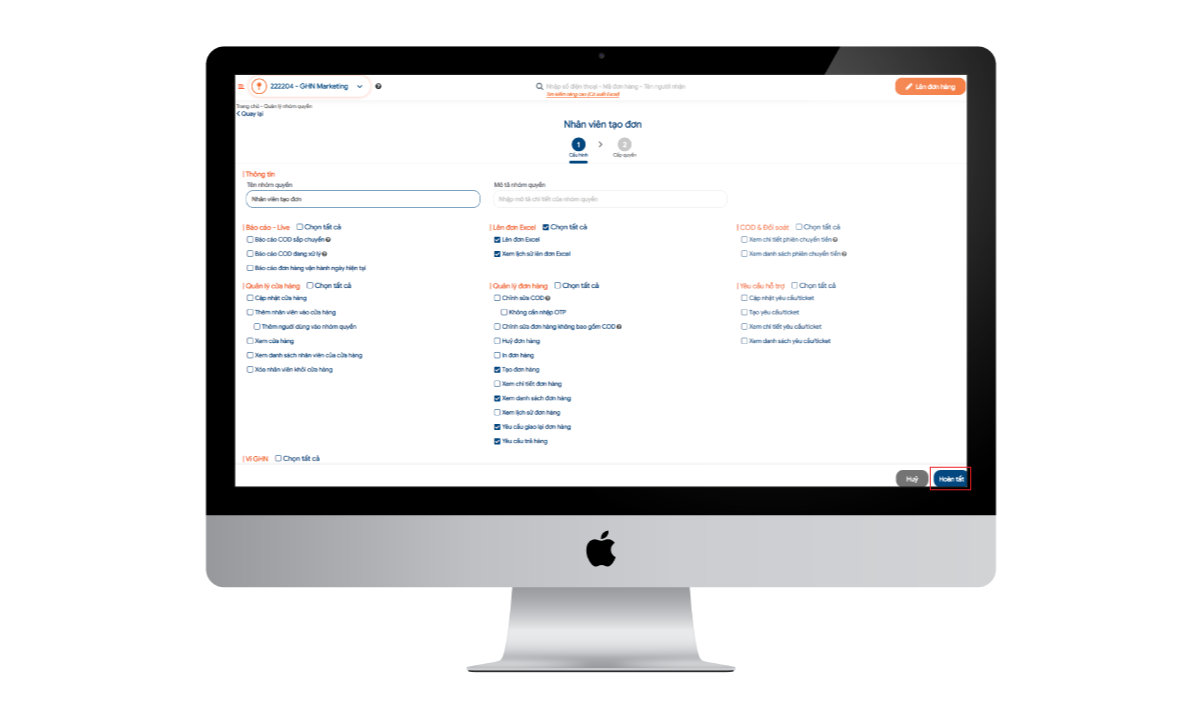
Trong trường hợp muốn chỉnh sửa các quyền thao tác của nhóm quyền nhân viên, Shop nhấn vào biểu tượng "Chỉnh sửa nhóm quyền" và tiến hành cập nhật theo hướng dẫn trên.
Sau khi đã tạo thành công nhóm quyền, Shop có thể thêm nhân viên vào cửa hàng bằng các bước sau:
Bước 1: đăng nhập vào website https://khachhang.ghn.vn
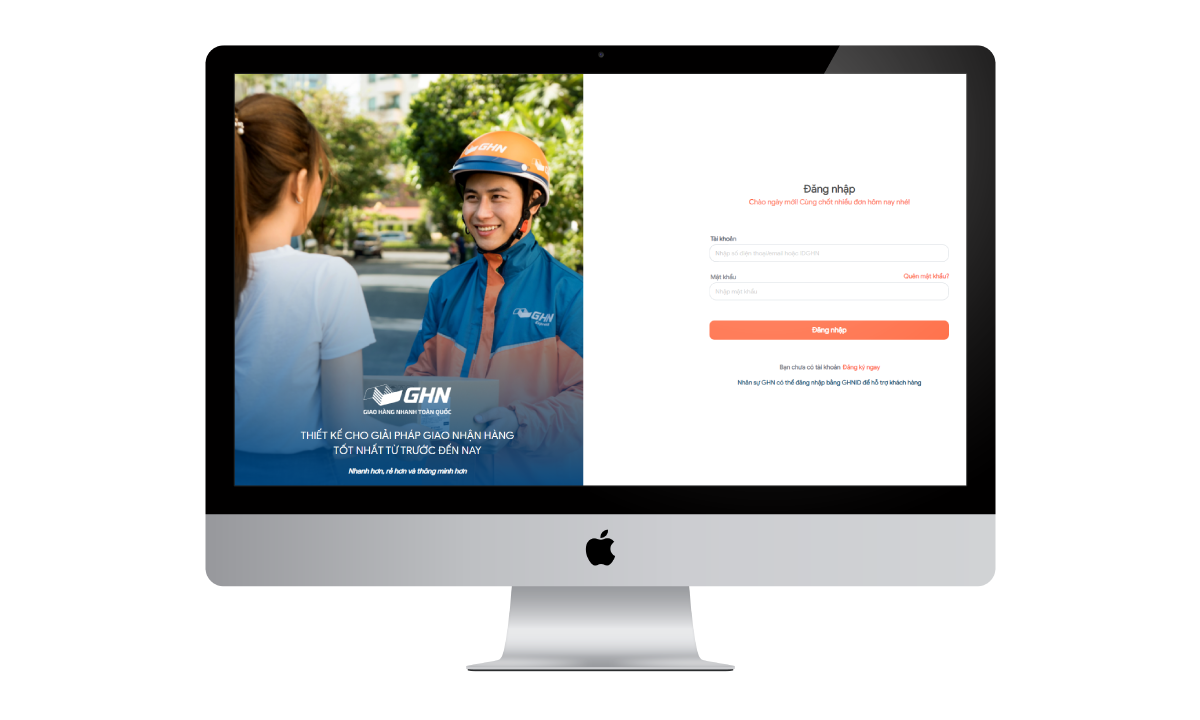
Bước 2: ở thanh menu bên trái chọn vào mục "Quản lý cửa hàng" và chọn vào cửa hàng muốn thêm nhân viên,
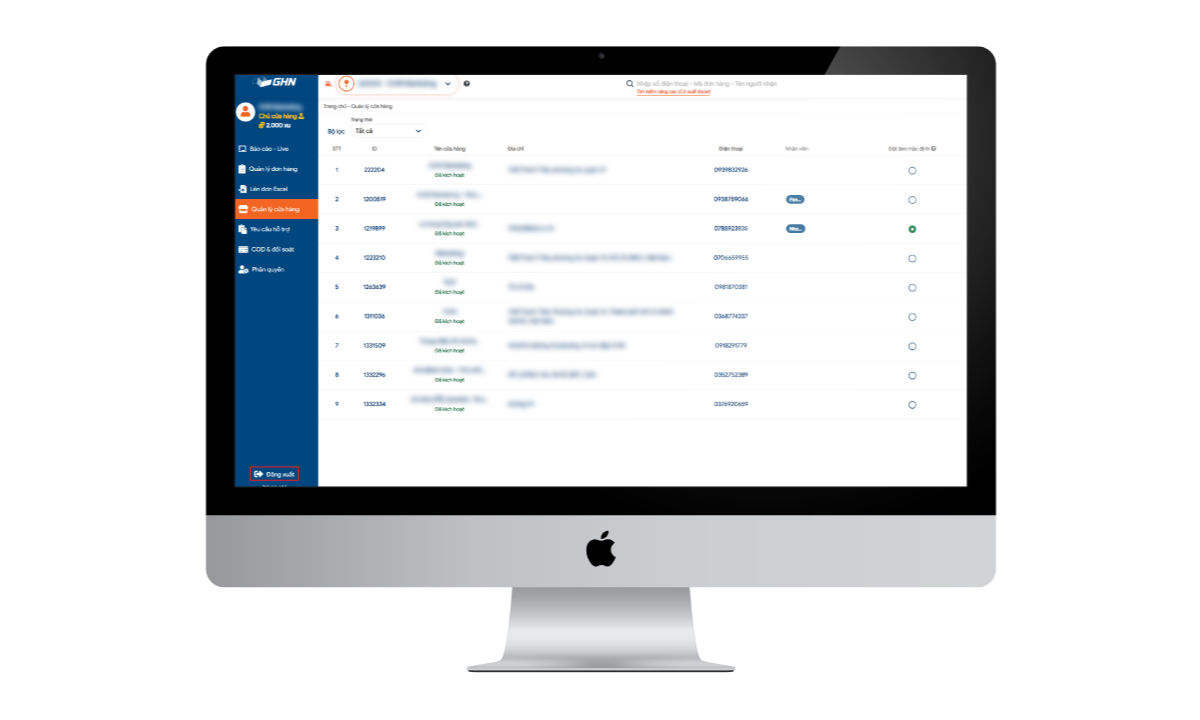
Bước 3: ở mục "Thêm nhân viên", Shop điền vào đó số điện thoại được dùng để đăng ký tài khoản (dành cho nhân viên cửa hàng) hoặc mã nhân viên (dành cho nhân viên GHN) và nhấn nút "Thêm". Tại đây nhân viên sẽ được gán mặc định thuộc nhóm phân quyền "Nhân viên" và nhấn nút "Xác nhận",
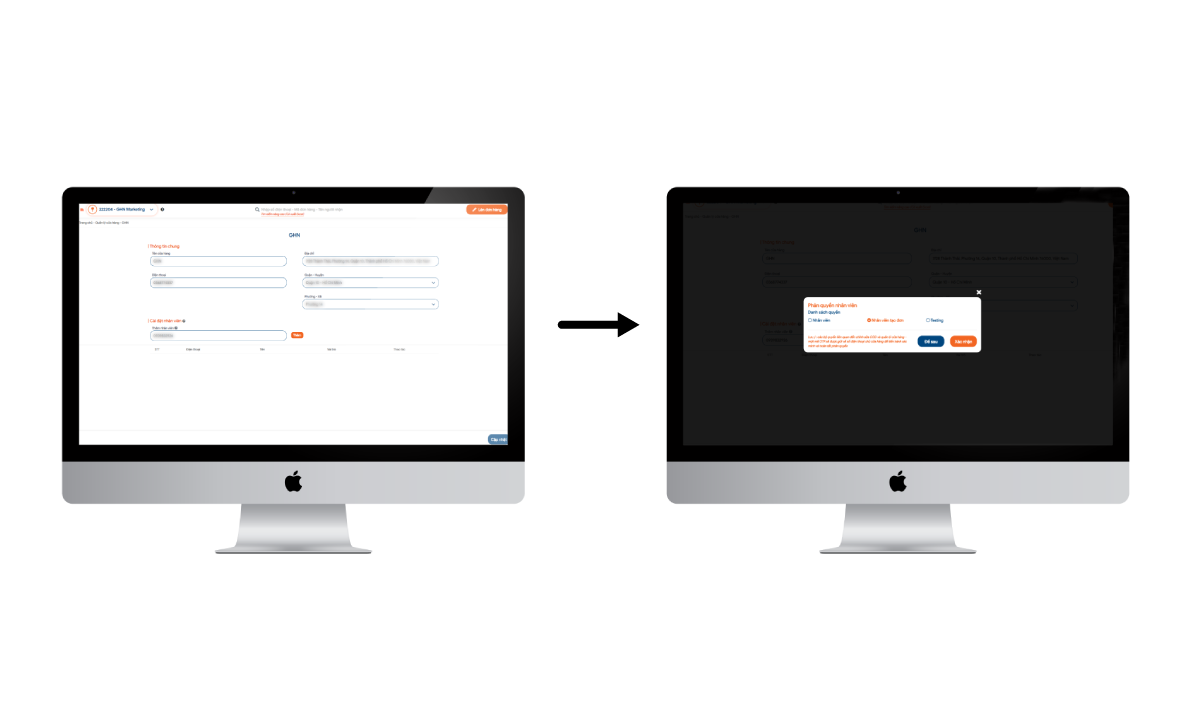
Trong trường hợp muốn chỉnh sửa nhóm quyền của nhân viên: Shop vào mục "Phân quyền", chọn biểu tượng "Chỉnh sửa thành viên" của nhóm phân quyền muốn gắn cho nhân viên ấy, nhập số điện thoại hoặc mã nhân viên và nhấn nút "Hoàn tất".
** Lưu ý:
- Hiện tại tính năng này chỉ đang được áp dụng trên phiên bản website quản lý đơn hàng khachhang.ghn.vn,
- Để thực hiện tính năng phân quyền này, nhân viên cửa hàng bắt buộc phải có tài khoản trên hệ thống GHN - Đăng ký ngay,
- Trước khi thêm nhân viên vào Cửa hàng, Shop vui lòng kiểm tra / tạo nhóm quyền với các quyền thao tác tương ứng,
- Trong trường hợp nhân viên cửa hàng / nhân viên GHN nghỉ việc, Shop vui lòng chủ động xóa nhân viên ra khỏi Cửa hàng. GHN xin miễn trừ trách nhiệm với những sai sót Shop gặp phải liên quan đến vấn đề này.
4. Tính năng "Thay Đổi COD Đơn Hàng Không Cần Nhập OTP"
Trước đây, với mỗi lần thay đổi tiền thu hộ (COD), chủ tài khoản đều nhận được mã OTP xác nhận; tuy nhiên các Shop thường có xu hướng đưa tài khoản của mình cho nhân viên quản lý hộ. Chính vì vậy, điều này dẫn đến nhiều bất cập trong quá trình chỉnh sửa thông tin khi không phải lúc nào Shop cũng có thể đưa mã OTP cho nhân viên.
Chính vì thế với phiên bản cập nhật này, từ nay cả tài khoản chủ Shop và nhân viên trong cửa hàng đều có thể lựa chọn việc bật/tắt gửi mã OTP mỗi khi thay đổi tiền COD như sau:
* Với chủ Shop:
Bước 1: đăng nhập vào website https://khachhang.ghn.vn,
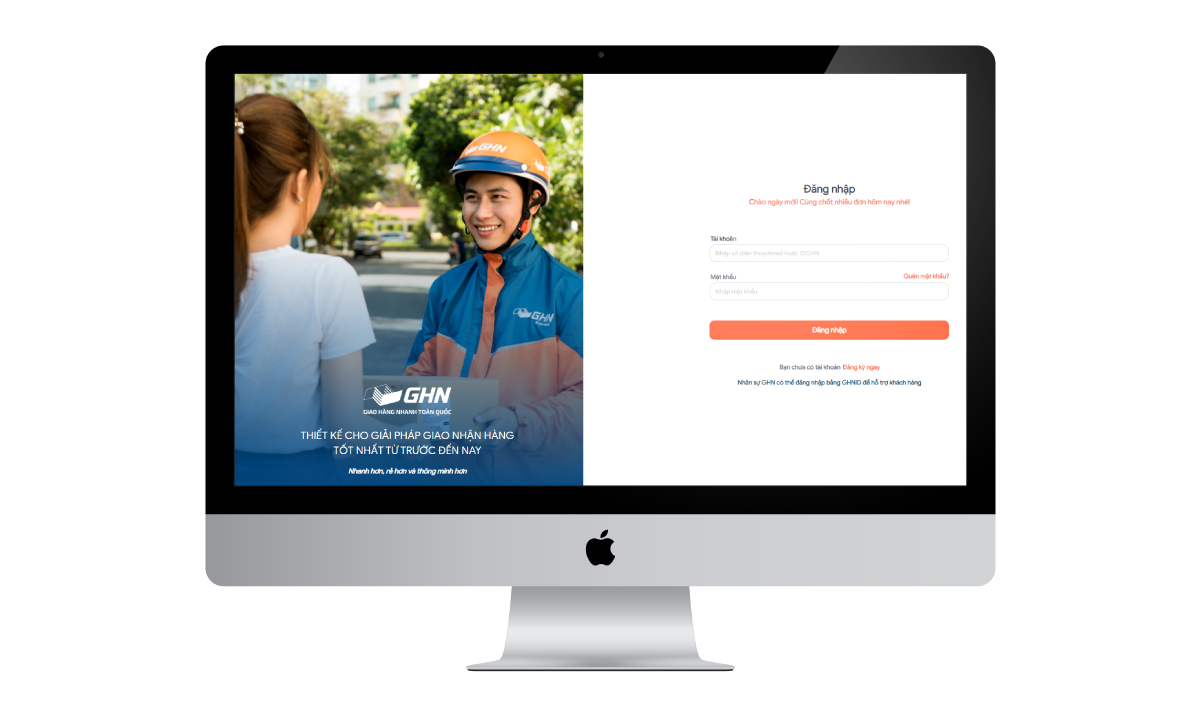
Bước 2: chọn vào mục thông tin cá nhân (Chủ cửa hàng) và nhấn bỏ/chọn ô "Sửa COD không cần nhập OTP", nhập mã OTP được gửi vào SĐT chủ Shop và hoàn tất.
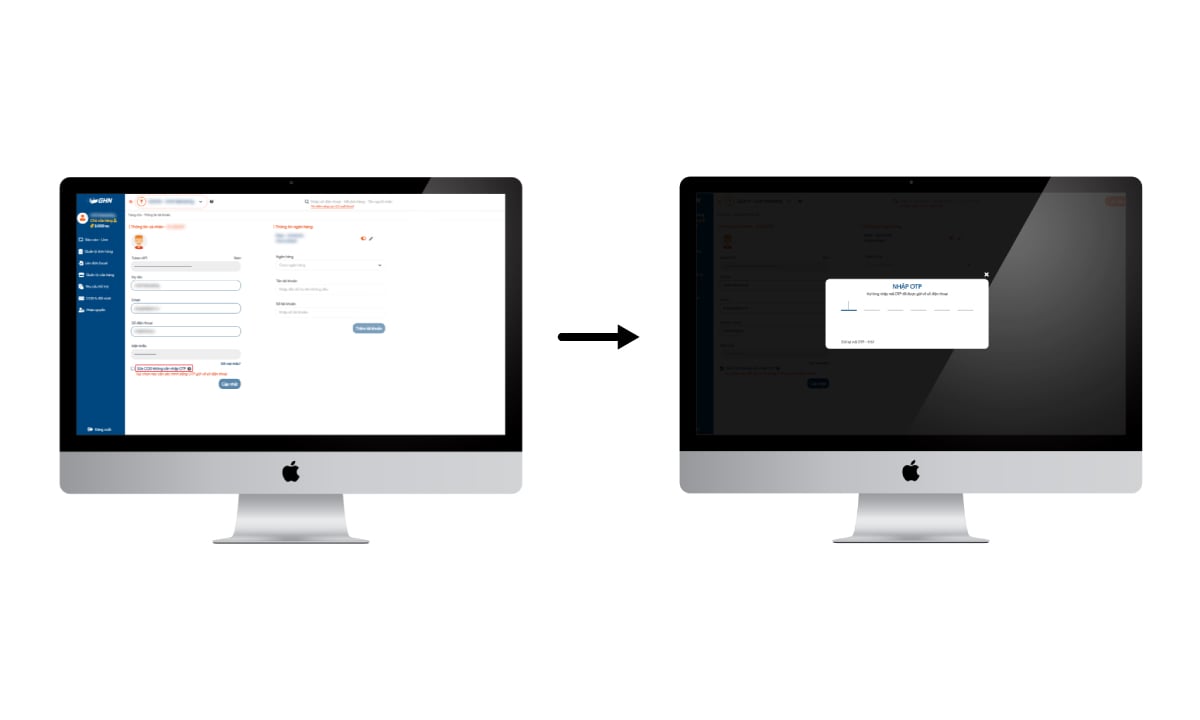
* Với nhân viên:
Bước 1: đăng nhập vào website https://khachhang.ghn.vn
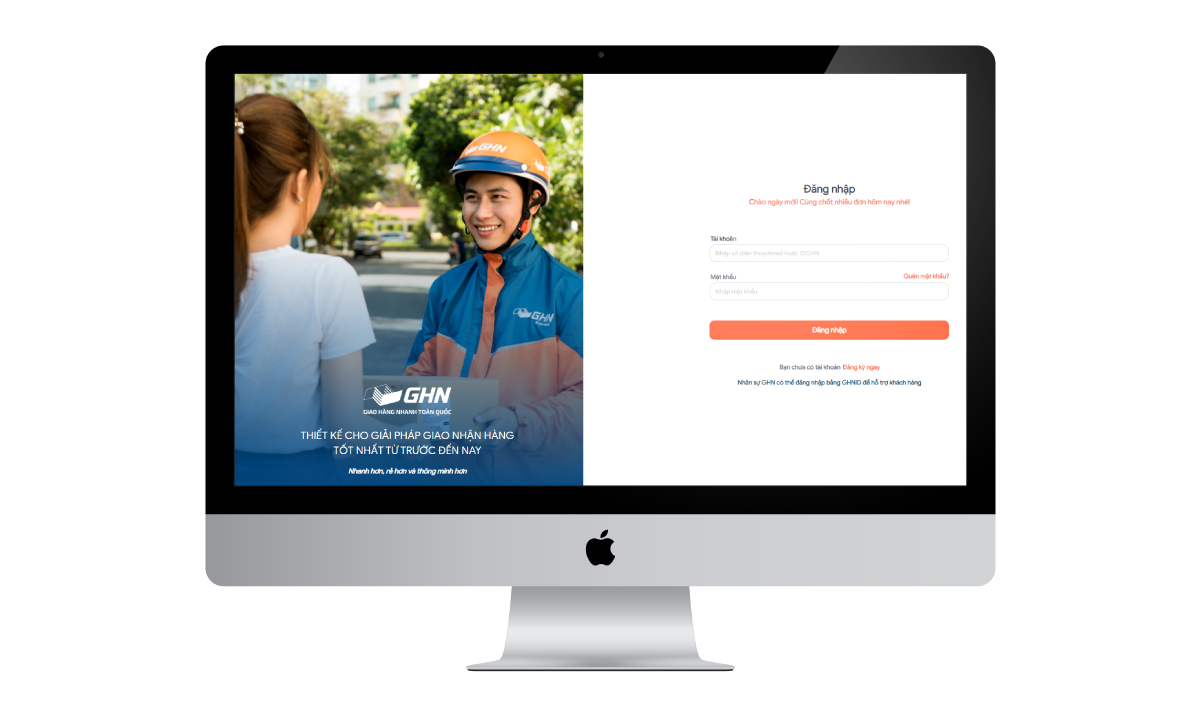
Bước 2: ở thanh menu bên trái chọn vào mục "Phân quyền",
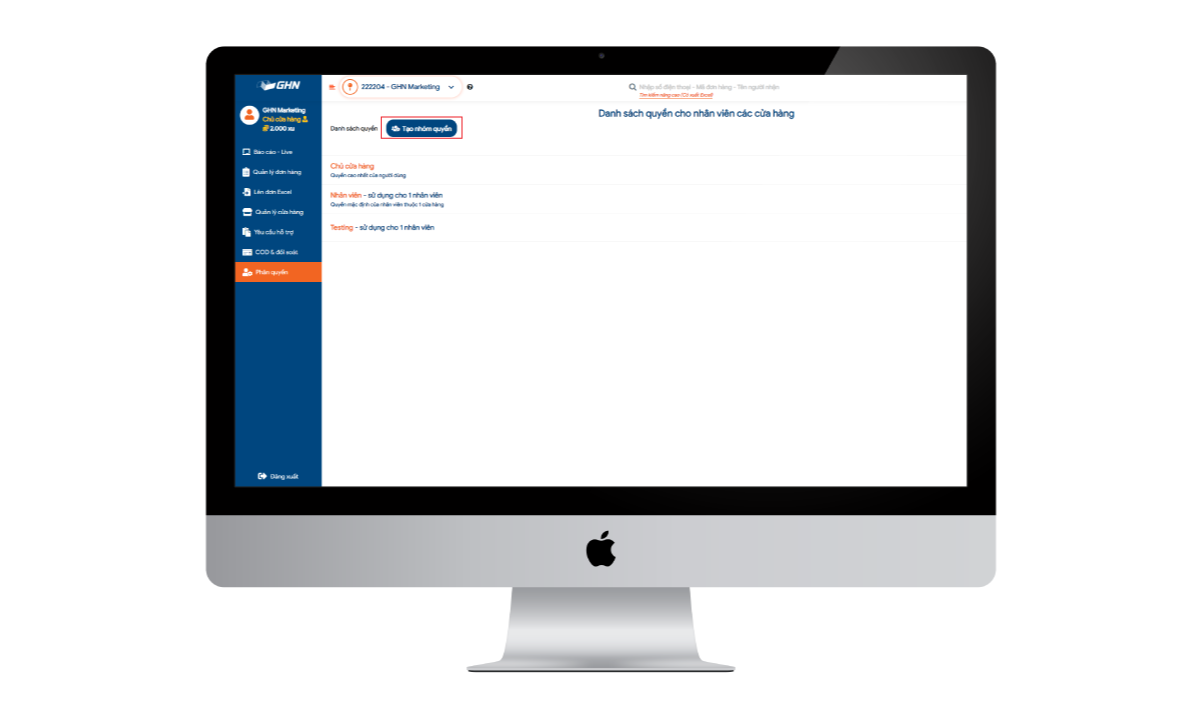
Bước 3: tạo/ chỉnh sửa nhóm quyền có tính năng "Không cần nhập OTP" ở mục "Chỉnh sửa COD" và nhấn nút "Hoàn tất",
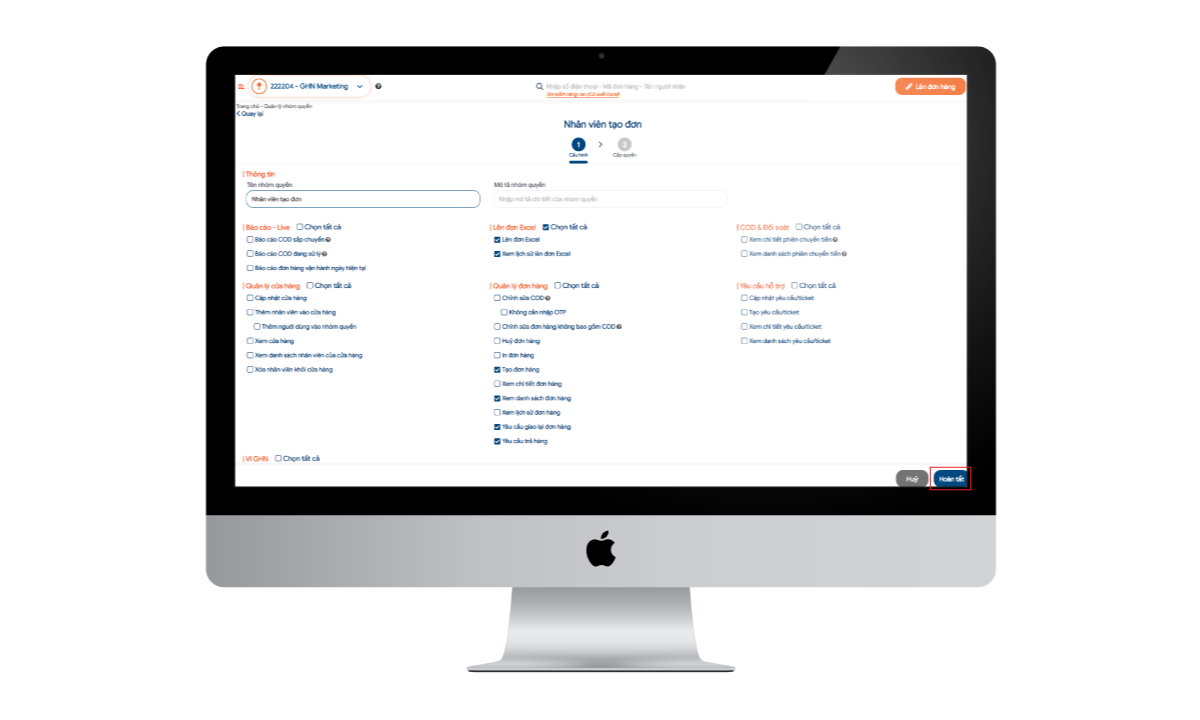
Bước 4: nhập mã OTP được gửi vào SĐT chủ Shop và hoàn tất
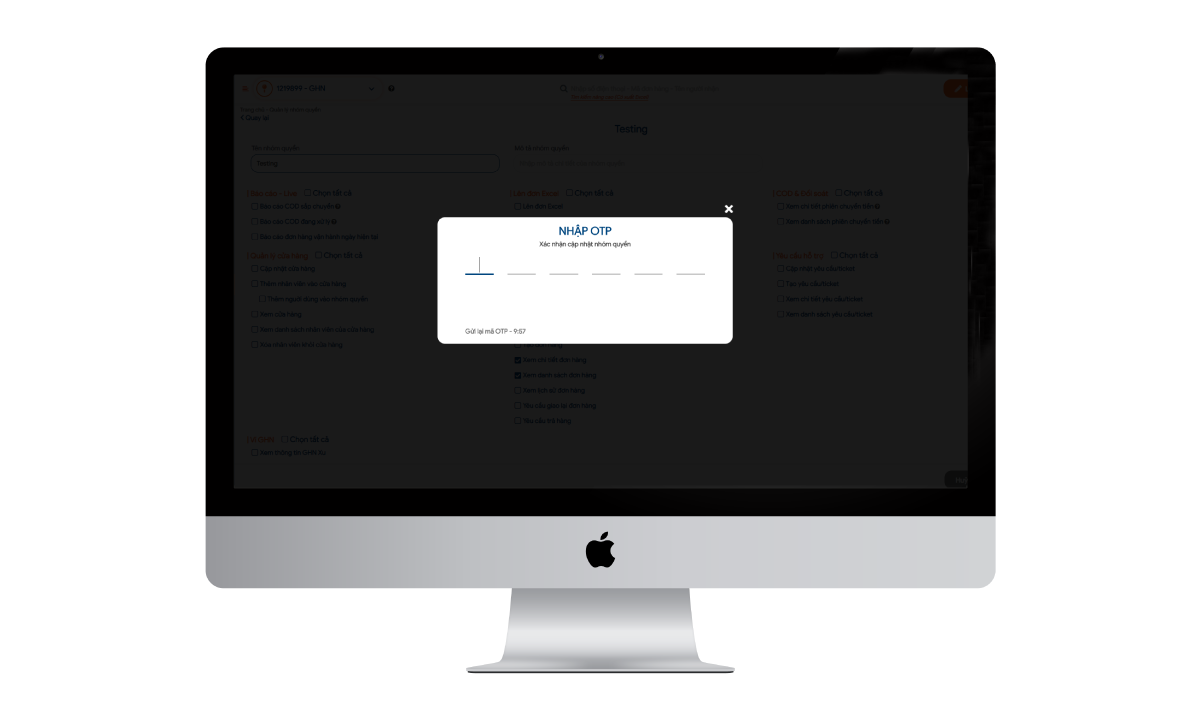
** Lưu ý:
- Hiện tại tính năng này chỉ đang được áp dụng trên phiên bản website quản lý đơn hàng khachhang.ghn.vn,
- Shop CHỈ NÊN áp dụng tính năng "Thay Đổi COD Đơn Hàng Không Cần Nhập OTP" với các nhân viên Shop thật sự tin tưởng. GHN xin phép miễn trừ trách nhiệm cho các trường hợp Shop gặp phải vấn đề liên quan đến việc sai sót, gian lận liên quan đến tính năng này.
LIÊN HỆ HỖ TRỢ
Nếu Shop cần nhận thêm hỗ trong quá trình sử dụng,đừng ngần ngại liên hệ với GHN nhé. GHN hân hạnh được lắng nghe và phục vụ Shop!
Facebook: facebook.com/GHNExpress
Group: facebook.com/groups/tamsugiaohangcungGHN
Email: cskh@ghn.vn
Hotline: 1800 6328 (miễn phí)
####
Trong lần ra mắt phiên bản App và Website quản trị đơn hàng mới này, GHN mang đến nhiều tính năng mới giúp quá trình lên đơn của Shop nhanh chóng thuận tiện hơn rất nhiều. Cùng GHN khám phá xem những tính năng đặc biệt này là gì nhé.


